在数字时代,我们用照片记录生活的点点滴滴,而iCloud作为苹果生态的核心,默默地为我们存储着这些珍贵记忆,但将照片仅仅存放在云端总让人有些许不安,或许是为了释放手机空间,或许是为了永久珍藏,将iCloud照片下载到电脑进行本地备份,是一个既安全又明智的习惯。
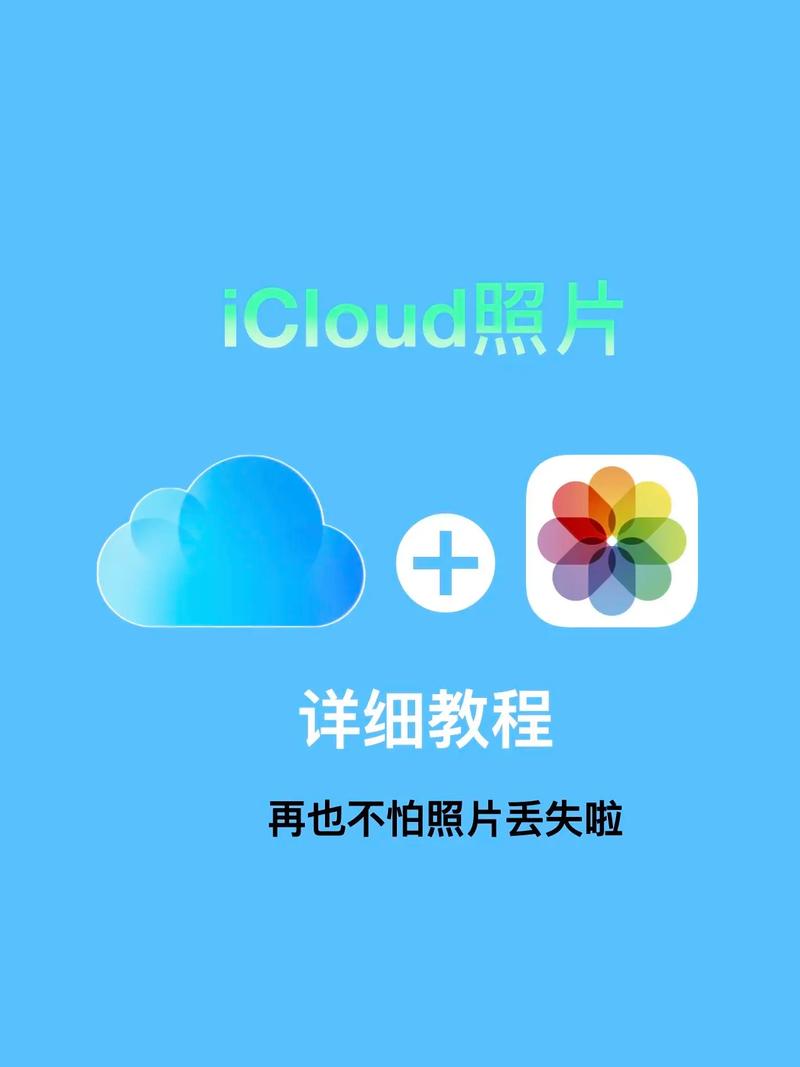
这个过程其实并不复杂,关键在于选择适合您设备和需求的方法,下面将为您详细介绍几种主流且可靠的操作方式。
理解iCloud照片的工作方式
在开始操作前,我们先简单了解一下iCloud照片,当您开启iCloud照片功能后,您的所有照片和视频都会自动上传到iCloud,并在所有登录了同一Apple ID的设备上保持同步更新,这意味着,您在iPhone上拍摄的新照片,会很快出现在您的Mac或iPad上,我们的目标,就是将云端这份完整的“母版”安全地下载到您的电脑硬盘中。
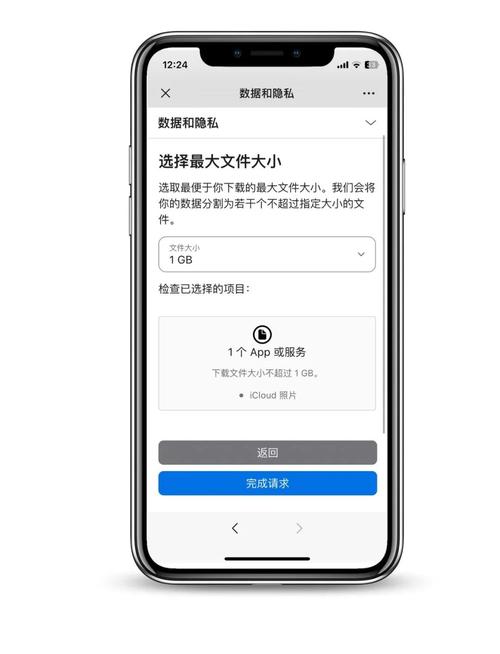
通过iCloud for Windows(适用于Windows电脑用户)
如果您使用的是Windows操作系统的电脑,这是官方推荐且最直接的方法。
-
下载并安装iCloud控制面板: 访问苹果官方网站,搜索“iCloud for Windows”,下载并安装到您的电脑上,请确保下载的是最新版本。
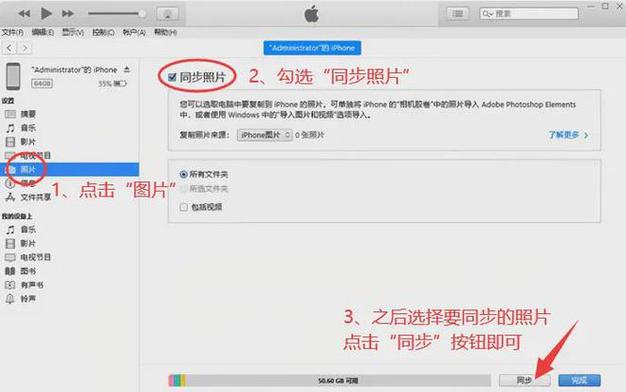
-
登录Apple ID: 安装完成后,打开iCloud程序,使用您的Apple ID和密码登录,为了安全起见,您可能需要开启双重认证并在电脑上完成验证。
-
勾选“照片”选项: 登录后,会看到一个iCloud功能列表,请确保“照片”选项已被勾选,点击旁边的“选项”按钮。
-
选择下载内容并确认: 在弹出的窗口中,您可以选择要下载的内容,iCloud照片图库”或“共享相簿”,我们选择下载完整的“iCloud照片图库”,您还可以选择是否保持照片文件夹的组织结构(例如按年份、月份分类)。 设置完成后,点击“完成”,然后点击iCloud窗口的“应用”按钮。
-
等待下载完成: 系统将开始将您iCloud中的所有照片和视频下载到电脑的指定文件夹,默认路径通常是“C:\Users[您的用户名]\Pictures\iCloud Photos\Downloads”,这个过程的时间长短取决于您的照片库大小和网络速度,请保持电脑联网并耐心等待。
通过iCloud.com网页版(通用方法)
这个方法几乎适用于任何电脑,无论是Windows还是Mac,只要有一个浏览器即可。
-
登录iCloud官网: 在电脑浏览器中访问 www.icloud.com,使用您的Apple ID登录。
-
打开“照片”应用: 在iCloud主页面中,点击进入“照片”图标。
-
选择需要下载的照片:
- 下载单张或少量照片: 直接点击您想要的照片,右上角会出现一个带箭头的下载图标(看起来像一个云朵向下箭头),点击即可下载到电脑默认的下载目录。
- 下载大量或全部照片: 这是一个更高效的方式,点击左上角的“选择”按钮,然后您可以按住键盘上的
Ctrl键(Windows)或Command键(Mac)进行多选,或者,更简单的方法是,直接点击“选择”下拉菜单,选择“全选”,即可选中当前页面所有照片,但请注意,网页版通常一次只能显示和选择一部分照片(如一个月的照片),要下载整个图库,需要分批次进行操作。
-
批量下载: 选中照片后,点击右上角的下载图标,系统会将选中的照片打包成一个ZIP压缩文件进行下载,下载后,解压即可得到原始照片文件。
在Mac电脑上使用“照片”应用(最无缝的体验)
如果您使用的是Mac电脑,整个过程会非常流畅,因为苹果设备间的协同性极高。
-
系统偏好设置: 点击屏幕左上角的苹果菜单,进入“系统偏好设置” > “Apple ID”。
-
开启iCloud照片: 在侧边栏选择“iCloud”,然后在右侧找到“照片”并确保它已被勾选,点击“选项”可以确认设置。
-
打开“照片”应用: 在Mac上打开“照片”应用,如果您的iCloud照片库已经开启,应用会自动开始同步并下载所有照片到本地,您可以在“照片”应用的“图库”中看到所有内容。
-
导出到指定文件夹(可选): “照片”应用会将照片管理在自己的图库中,如果您希望将照片以文件的形式保存在硬盘的特定位置,可以选中想要导出的照片(或全选),然后点击菜单栏的“文件” > “导出” > “导出X张照片”,选择导出格式和存储位置即可。
一些小贴士与注意事项
- 网络稳定性: 在下载大量照片时,一个稳定、高速的网络连接至关重要,尽量避免使用不安全的公共Wi-Fi。
- 存储空间检查: 在开始下载前,务必检查您的电脑硬盘是否有足够的可用空间来容纳整个照片库。
- 文件命名与组织: 通过iCloud for Windows或网页版下载的照片,通常会保留原始的拍摄日期和文件名,便于您管理和查找。
- 定期备份: 将照片下载到电脑只是第一步,养成定期将电脑中的重要文件(包括您刚下载的照片)备份到外部硬盘或另一个云存储服务的习惯,才能实现真正的万无一失。
将数字记忆牢牢抓在自己手中,能带来一种实实在在的安心感,希望以上清晰的方法能帮助您顺利完成iCloud照片的迁移,让您的珍贵回忆在云端和本地都有一席之地,选择最适合您当前设备的方法开始操作吧,这远比想象中要简单。
标签: iCloud照片下载 电脑操作步骤









评论列表 (0)